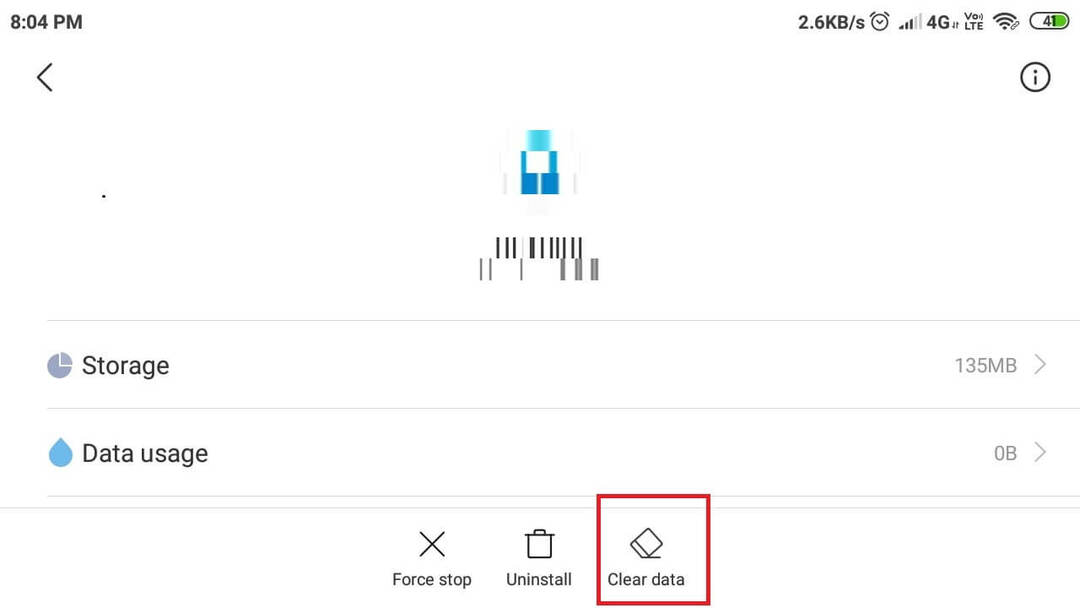최근에 Windows 10 빌드를 업그레이드 했습니까? 그렇다면 웹캠을 사용하는 동안 오류가 발생할 가능성이 있습니다. 많은 사용자들이 그렇게하고 있으며 이것이 우리가 여기있는 이유입니다. 웹캠은 Skype, Hangover 및 Facebook Messenger에서도 작동하지 않을 수 있습니다.
Facebook 메신저는 요즘 매우 인기있는 화상 통화 매체로 Skype 및 WhatsApp과 경쟁이 치열하지만 화상 통화를 시도 할 때 오류가 발생합니다. 문제는 웹 카메라에있는 것으로 보이며 이는 최신 Window 10 업데이트로 인한 것입니다. 그러나 수정할 수 있습니다. 방법을 살펴 보겠습니다.
해결 방법 1: Chrome에서이 문제가 발생하면 카메라 설정 확인
1. Chrome 브라우저를 엽니 다.
2. 이동 chrome: // settings / content / camera
3. 이제 카메라 액세스가 켜져 있는지 확인하십시오. 의 위에.
또한 아래와 같이 올바른 웹캠이 선택되었는지 확인하십시오.
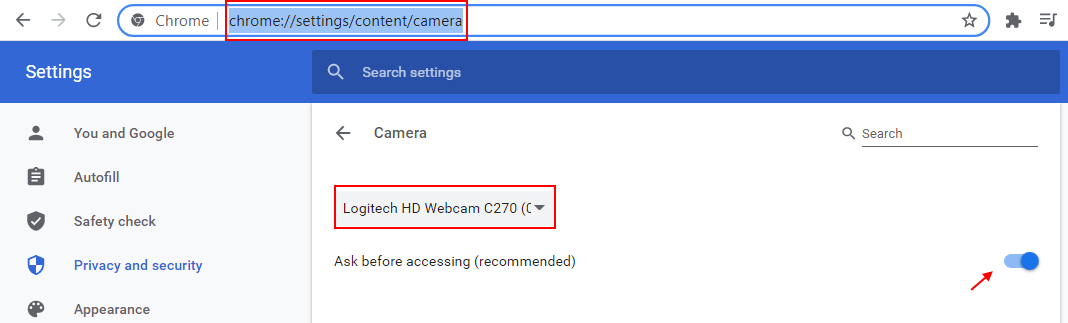
해결 방법 2: 체크인 설정
1. 프레스 Windows 키 + I 함께 열다 설정
2. 이제 은둔.
3. 이제 카메라 왼쪽 메뉴에서.
4. 카메라가 켜져 있는지 확인 의 위에 오른쪽에서.
5. 이제 오른쪽에서 섹션을 찾습니다. 카메라에 액세스 할 수있는 Microsoft Store 앱을 선택합니다.
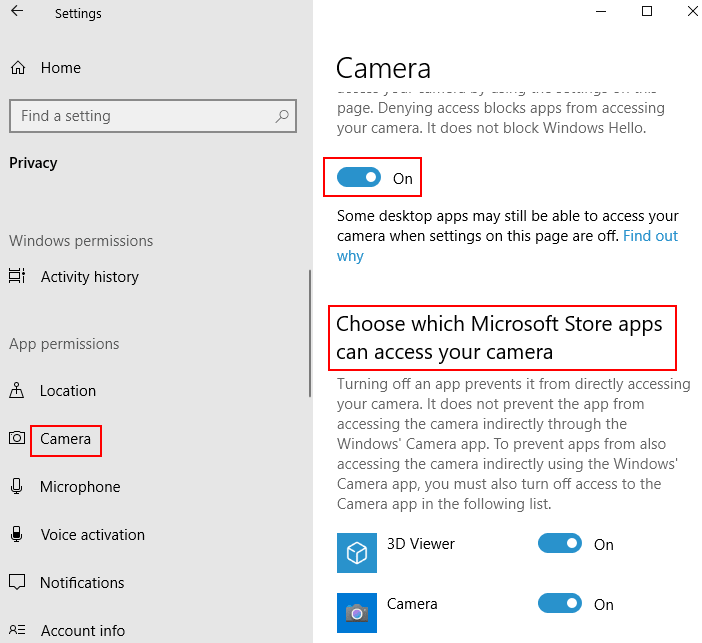
6. Chrome과 같은 브라우저에서이 문제가 발생하는 경우 크롬 돌았 다 의 위에 목록에서.
Microsoft Edge와 같은 브라우저에서이 문제가 발생하는 경우 목록에서 Microsoft Edge가 켜져 있는지 확인하십시오.

당신이 전령 앱이 설치되어 있고 메신저 앱에서이 문제에 직면 한 다음 목록을 아래로 스크롤하고 목록에서 메신저 앱을 찾은 다음 목록에서 메신저가 켜져 있는지 확인합니다.
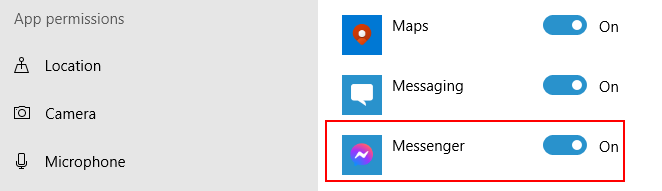
해결 방법 3: IR 카메라 비활성화
1. 검색 기기 관리자 Windows 10 검색 상자에서.

2. 이제 이미징 장치 또는 카메라 섹션을 확장하고 IR 카메라 장치 장치 관리자에서.
IR 장치가 있으면 마우스 오른쪽 버튼을 클릭하고 비활성화 그것.
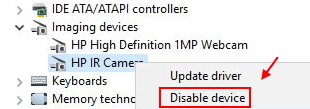
해결 방법 4: 레지스트리 편집기를 통해
1 단계: 눌러 Windows + R 키보드의 키를 함께 열려면 운영 명령. 이제 입력 regedit 검색 필드에서 확인 열기 위해 레지스트리 편집기 창.

2 단계: 에서 레지스트리 편집기 창에서 아래 경로로 이동하십시오.
HKEY_LOCAL_MACHINE \ SOFTWARE \ WOW6432Node \ Microsoft \ Windows Media Foundation \ Platform
이제 창의 오른쪽에서 빈 영역을 마우스 오른쪽 버튼으로 클릭하고 새로운 오른쪽 클릭 메뉴에서 DWORD (32 비트) 값.
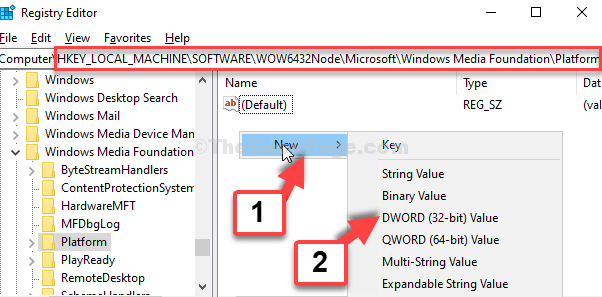
3 단계 : 새 값의 이름을 EnableFrameServerMode.
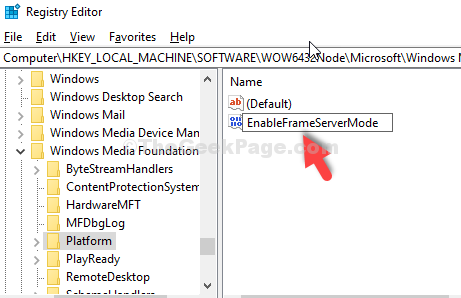
4 단계 : 두 번 클릭하여 값을 엽니 다. 에서 DWORD (32 비트) 값 편집 대화 상자에서 가치 데이터 들. 다음으로 설정해야합니다. 0. 프레스 확인 나가기 위해서.
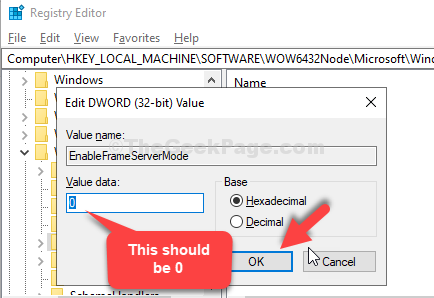
그게 다야. 이제 문제가 해결되고 이제 Facebook Messenger 카메라를 사용할 수 있습니다.